

Du må konfigurere Fiery-utskriftsserveren ved å aktivere JDF-utskriftsbanen for serveren. Deretter kan PRISMAprepare sende PDF-filer med et JDF-kort til Fiery-utskriftsserveren ved hjelp av JMF-nettverksprotokollen. I Aktiver JDF-utskriftsbanen på Fiery-utskriftsserveren ser du hvordan du aktiverer JDF-utskriftsbanen.
Nå kan PRISMAprepare også laste ned mediekatalogen fra skriveren. PRISMAprepare sammenligner mediet som brukes i dokumentet, med mediekatalogen fra skriveren. Når det er mulig, blir mediet i dokumentet automatisk tilordnet medier som er tilgjengelige i skriveren. Du må tilordne mediet manuelt hvis den automatiske medietilordningen ikke er korrekt eller mulig. Se prosedyren "Tilordne medier manuelt i PRISMAprepare" eller prosedyren "Tilordne medier manuelt på Fiery-utskriftsserveren" nedenfor.
For å løse problemer med tilkoblingen til Fiery-utskriftsserveren, kan du se Slik feilsøker du kommunikasjonen mellom PRISMAprepare og Fiery-utskriftsserveren.
Du kan tilordne medier manuelt i PRISMAprepare eller i Fiery Command WorkStation. Denne prosedyren beskriver hvordan du kan tilordne medier manuelt i PRISMAprepare. Nedenfor denne prosedyren finner du prosedyren som beskriver hvordan du kan tilordne medier manuelt på Fiery-utskriftsserveren.
Du kan importere Fiery-papirkatalogen til PRISMAprepare for å slippe å tilordne medier manuelt. Først må du opprette de ønskede mediene på Fiery-utskriftsserveren. Deretter må du importere mediekatalogen til PRISMAprepare. Du kan importere Fiery-papirkatalogen når du bruker PRISMA Core 6.3.0 eller høyere. Når du har importert mediekatalogen, slipper du å tilordne medier manuelt lenger.
Gjør følgende i PRISMAprepare:
Velg arbeidsområdet "Produksjon".
Kontroller om den automatiske medietilordningen er korrekt.
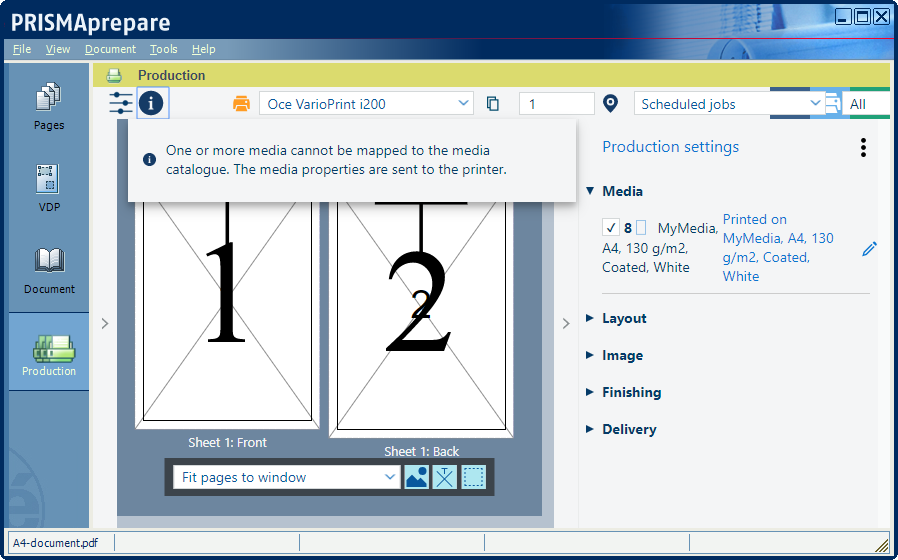
Hvis den automatiske medietilordningen IKKE er korrekt, klikker du på blyantikonet.
Du finner blyantikonet på høyre side av de foreslåtte mediene.
Velg mediene du ønsker å bruke fra mediekatalogen for skriveren, og klikk på OK.
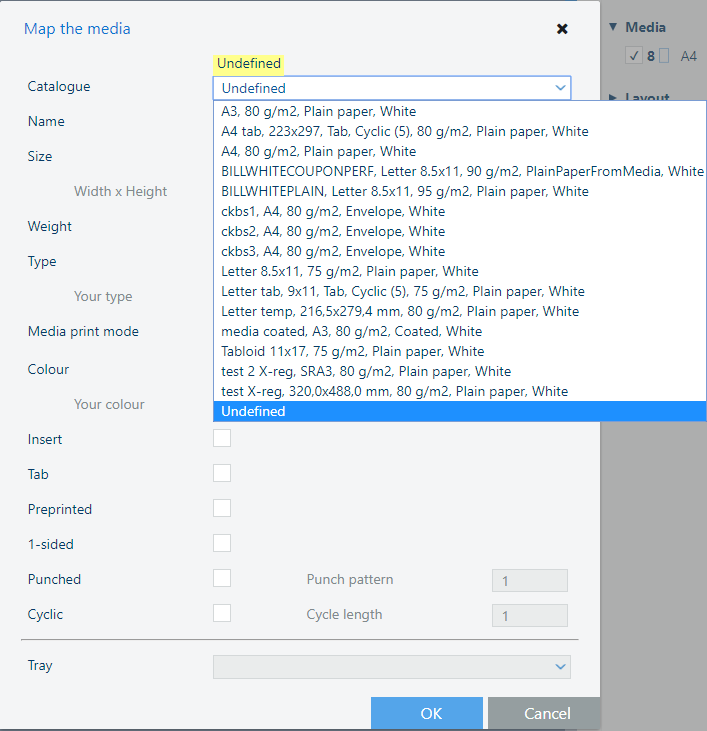
Du kan tilordne medier manuelt i PRISMAprepare eller i Fiery Command WorkStation. Denne prosedyren beskriver hvordan du kan tilordne medier manuelt på Fiery-utskriftsserveren.
Du kan importere Fiery-papirkatalogen til PRISMAprepare for å slippe å tilordne medier manuelt. Først må du opprette de ønskede mediene på Fiery-utskriftsserveren. Deretter må du importere mediekatalogen til PRISMAprepare. Du kan importere Fiery-papirkatalogen når du bruker PRISMA Core 6.3.0 eller høyere. Når du har importert mediekatalogen, slipper du å tilordne medier manuelt lenger.
Gjør følgende på Fiery-utskriftsserveren:
Åpne Fiery Command WorkStation, og velg "Jobbsenter"-fanearket.
Det vises et ikon med utropstegn foran en jobb når mediet ikke kan tilordnes automatisk.
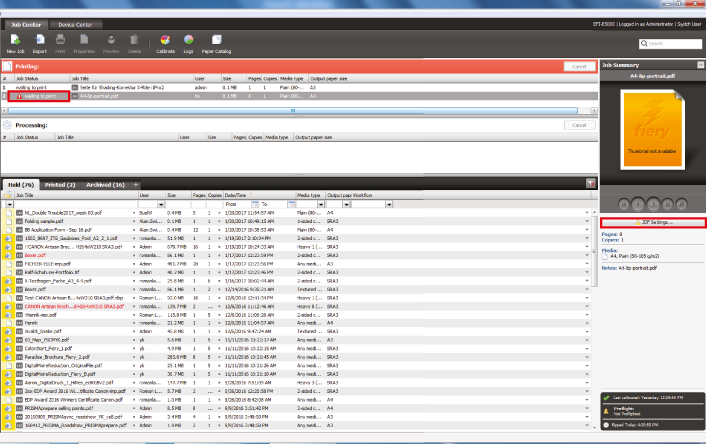
Velg jobben, og klikk på "JDF-innstillinger …" helt til høyre i ruten.
Mediet er ikke tilgjengelig i papirkatalogen: "JDF-medium: udefinert".
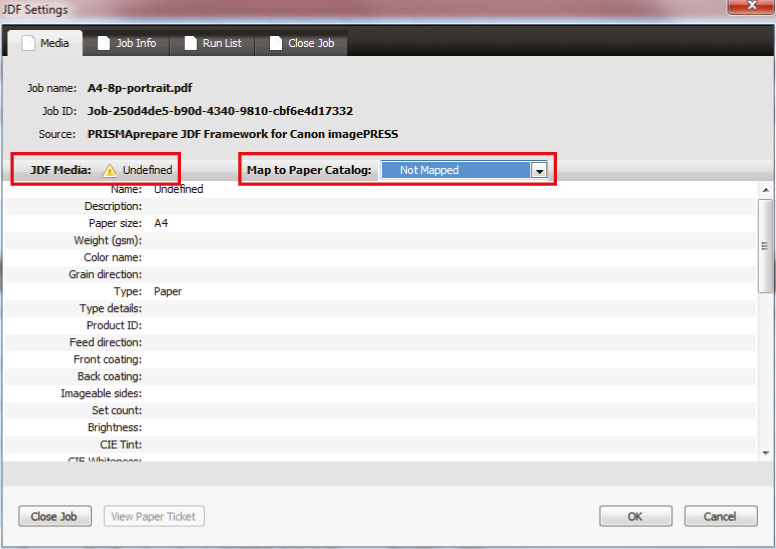
Velg "Legg til/tilordne til papirkatalogen"-verdien for alternativet "Tilordne til papirkatalogen", og klikk på OK.
Mediet legges til i papirkatalogen med navnet "Udefinert".
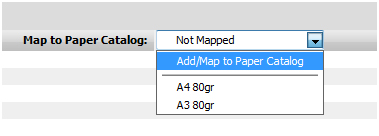
Tilordne mediet til en papirskuff.
Utskriften av jobben starter når det nyopprettede mediet er tilordnet et medium i et magasin.